
En este artículo, ilustraremos los pasos post-instalación, luego de instalar Deepin para mejorar la experiencia del usuario. Para aquellos que son nuevos en Deepin, te animamos a familiarizarte con el Centro de control representado por el icono de engranaje (para futuras versiones de la guía y que se suele realizar). Las características que irán aumentando lo puedes consultar en su manual.
Mientras tanto, esta página te ofrecerá otros trucos para sacar el máximo provecho del sistema e instalar algún parche que no viene incluido tras completada la instalación. Actualizamos frecuentemente con la nueva versión del sistema operativo para indicar solo los pasos relevantes.
CAMBIAR EL ESPEJO: HACIA LO VELOZ
Si tienes algún problema de velocidad al descargar aplicaciones o hacer actualizaciones entonces quizás deberías cambiar el espejo seleccionado automáticamente por el sistema. El primer paso es seleccionar el espejo más rápido que servirá tanto para las actualizaciones del sistema como para la instalación de aplicaciones desde la tienda. Te recordamos que, por defecto, Deepin trabaja con repositorios alojados en China; los cuales en algunos casos pueden ser algo lentos al descargar, si estamos alejados de ellos.
Para solventarlo:
- Asegura que estés conectado a Internet;
- Abra el Centro de control;
- Vaya a la sección Actualizar;
- Haga clic en «Ajustes de actualización», Deshabilite la opción de «Espejo Inteligente» y haga clic en «Cambiar espejo»
- Espere la prueba de velocidad de los diferentes espejos
- Seleccione el más veloz posible y reinicie el sistema.
Si esto no resultara suficiente puedes obtener mejores resultados aplicando el método detallado en el siguiente artículo: Resolver velocidad de los repositorios.
ACTUALIZACIONES DE APLICACIONES Y EL SISTEMA
Una vez seleccionado el espejo, el siguiente paso post-instalación es volver al Centro de control. Regresa al menú principal y realiza una búsqueda de actualizaciones haciendo clic en «Actualizar». Cuando el sistema termine y de existir alguna nota las mostrará, la cual debes aceptar para continuar.
INSTALAR DRIVERS UTILITARIOS Y PRIVATIVOS
A medida que llegan las versiones, muchos usuarios comentan que falta algún parche para que en Deepin. Así que seleccionamos las siguientes instalaciones:
MICROCÓDIGOS (AMD E INTEL)
Como primera medida tras la post-instalación es recomendable instalar los microcódigos para las CPUs Intel o AMD. Estos son parches vía software a bugs o fallos de seguridad conocidos, también incrementará el rendimiento con este sistema operativo. Está disponible en los repositorios. Deberás instalarlos vía terminal o Synaptic.
- Para AMD:
sudo apt install amd64-microcode - Para INTEL:
sudo apt install intel-microcode
Recalcamos que este apartado se encuentra en transición, ya que los desarrolladores de la distro tienen un proyecto muy ambicioso en este sentido, y están elaborando un sistema integral para el manejo e instalación de los mismos llamado Drive Center.
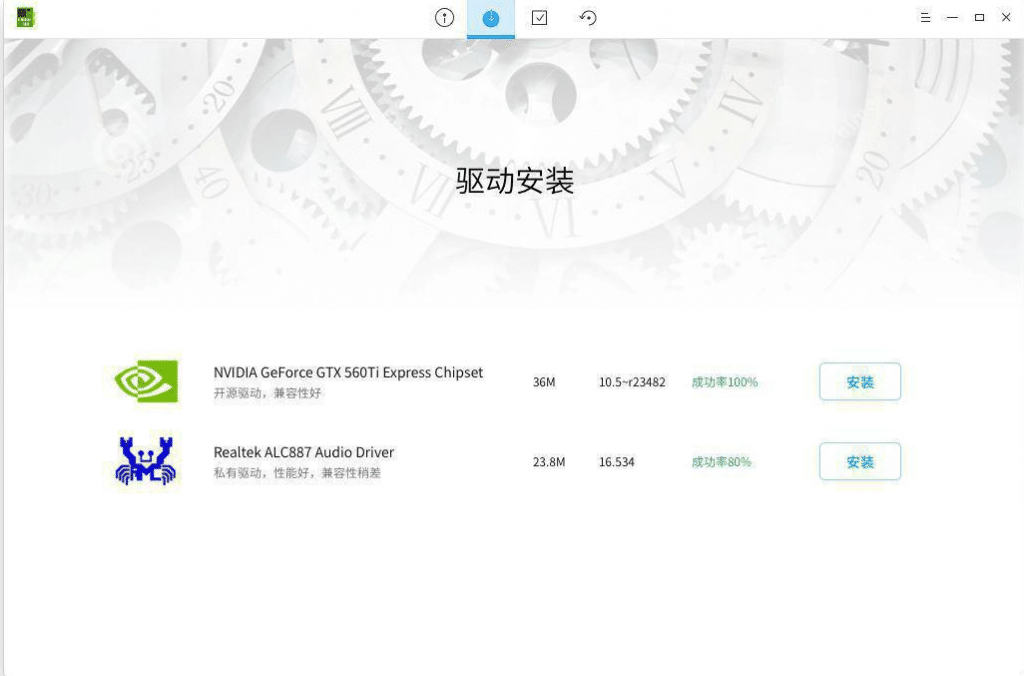
CONTROLADOR DE VÍDEO (NVIDIA Y AMD)
Por el momento disponemos del nuevo instalador de drivers gráficos (o de vídeo) de Deepin, donde encontrarás soporte para las distintas GPUs. Está disponible como aplicación «Graphics Manager».
Sobre AMD te hacemos saber que no debes instalar nada ya que la compañía ha liberado la totalidad de su código, sumando recientemente Vulkan a esta apertura. El soporte para esta marca es proporcionado por el kernel denominado AMDGPU, su cobertura abarca a las RX Vega, RX, R9, R7, R5, Radeon HD 9000, 8000 y 7000. El resto es soportado por el driver libre xserver-xorg-radeon.
Por otro lado, en NVidia, es posible instalar el driver privativo desde el propio gestor de controladores o dejar el controlador Noveau, de código abierto. Hay soluciones como Prime o Bumblebee (para 15.8).
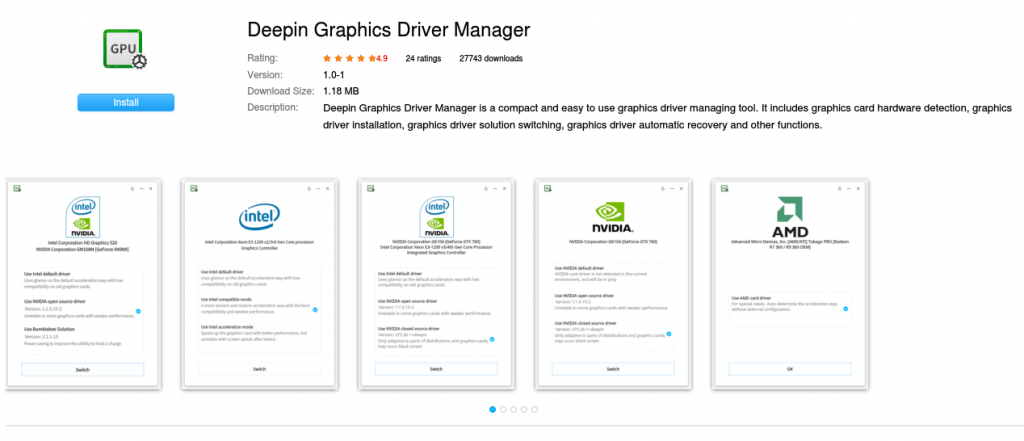
DRIVERS PARA TARJETAS DE CONEXIÓN INALÁMBRICA
En Deepin la mayoría de marcas de controladores inalámbricos (wifi) funcionan aquí. Sin embargo, puede que no funcione alguna otra por motivos de compatibilidad como Realtek. Entre otros más, resaltamos las más relevantes:
- Para el modelo RTL81XX:
sudo apt install r8168-dkms - Para el modelo RTL8821CE:
sudo apt install rtl8821ce-dkms - Para otros modelos, prueba a buscar «dkms» y encuentra el paquete que ajusta a tus necesidades
QUÉ MÁS APLICACIONES NECESITO DESCARGAR
ADICIONALES: PARCHES PARA AVANZADOS
En general Deepin Store ya cubre esas necesidades de aplicaciones, controladores y otros. De todos modos, para descargar agregados -específicamente los más de 67.000 paquetes en el repositorio de la distro y no visibles en la tienda- podrás valerte de mítico Synaptic y estar bajo control. Instálalo desde la mencionada tienda o mediante la terminal al ejecutar sudo apt-get install synaptic, pulsa enter y acepta la confirmación.
Afortunadamente, en Deepin 20 hemos reportado que algunos paquetes ya fueron instalados. Sin embargo, hay algunos que falta y sugerimos que consultes este pequeño tutorial o esperar algún parche desde las actualizaciones.
Instalación de agregados para avanzados
- Para leer documentos creados en Office utiliza las fuentes compatibles con Windows:
sudo apt install ttf-mscorefonts-installer ttf-bitstream-vera ttf-dejavu ttf-liberation ttf-freefont - Para dar un estilo fresco a la interfaz e iconos de LibreOffice:
sudo apt install libreoffice-gtk3 libreoffice-style-colibre libreoffice-l10n-es - Desde la versión 20 está el Archivador para ver comprimidos. De todas formas, si aún no funciona el compresor rar (usado por Winrar) para múltiples volúmenes podrás hacerlo manualmente:
sudo apt install rar - Instalar Flash Player:
sudo apt install flashplugin-nonfree - Usar la versión libre de Java:
sudo apt install openjdk-8-jre icedtea-8-plugin - Para administradores. Para complementar la organización de usuarios y redes presente en el centro de control de deepin y tener acceso a un entorno gráfico con mas opciones referidas a permisos y grupos:
sudo apt install gnome-system-tools. - En Deepin 15.8 tienes un gestor de energía desde el centro de control. Para versiones anteriores, necesitarías usar TLP para ahorrar energía en laptop y similares:
sudo apt install tlp tlp-rdwy ejecuta consudo tlp start. - Opcional. Considera leer el manual oficial donde tendrás a disposición tutoriales para las aplicaciones de Deepin.
- No olvides agregar nuestro repositorio deepines para obtener software extra, no disponible en los repositorios oficiales. Los pasos en el artículo enlazado.
Reconocer códecs instalados para curiosos
- Deepin lleva códecs de audio y vídeo: Estos vienen instalados por defecto y soportados de manera nativa.
- Si quieres saber como está codificado un archivo tienes a MediaInfo (
sudo apt mediainfo-gui). En caso que no ejecute ese archivo, el programa tiene información para identificarlo e instalarlo. - Reproducir DVD de películas sugerimos VLC como alternativa a Deepin Movies. Viene incluido, por si acaso te mostramos como hacer manualmente :
sudo apt install libdvd-pkg libdvdread4 python3luego de confirmar en el cuadro de diálogo, escriba:sudo dpkg-reconfigure libdvd-pkgy confirmar nuevamente.
Conexión e interacción con dispositivos móviles
Si tienes problemas con la conexión con dispositivos móviles, te damos algunas sugerencias:
- Agregar soporte para iPod / iPhone / iPad:
sudo apt install ifuse - Administrar iPod (GTKPod):
sudo apt install gtkpod - Adicionar soporte MTP para dispositivos Android:
sudo apt install mtp-tools mtpfs - Adicionar soporte FTP implementa servicios de archivos bajo este protocolo:
sudo apt install vsftpd
USO DE REPOSITORIOS EXTERNOS
Si necesitas más programas y que estos estén actualizados, tendrás a los repositorios externos.
TIENDA DEEPINES
Esta solución está diseñada para incluir programas adicionales sin recurrir métodos tediosos como PPA y con la intención de prevenir que usuarios desprevenidos rompan su sistema. Por eso, hemos creado Tienda Deepines que busca conseguir nuevas aplicaciones y software compatible con equipos Deepin. Incluye una interfaz propia (GUI). Para informarte al respecto, puedes seguir el enlace.
OTROS MÉTODOS
- Recomendado en la mayoría de los casos es usar AppImage Launcher e instalar aplicaciones con este formato siempre actualizado. Descárgalo desde su sitio web, y ejecuta algún archivo Appimage para que se instale y ejecute al instante.
- También tienes a disposición software Flatpak y Snap, revisa los artículos para más información.
- Además de Deepin Store puedes usar el gestor GNOME. Desde la terminal:
sudo apt-get install python-software-properties software-properties-common - Para integrar y manejar de manera gráfica hemos documentado sobre el soporte PPA en Deepin.
VIDEOTUTORIAL POST-INSTALACIÓN
Como extra, a continuación mostramos un vídeotutorial sobre la actividades post-instalación en Deepin (o posinstalación). Algunos de los trucos lo complementamos con nuestra página web.

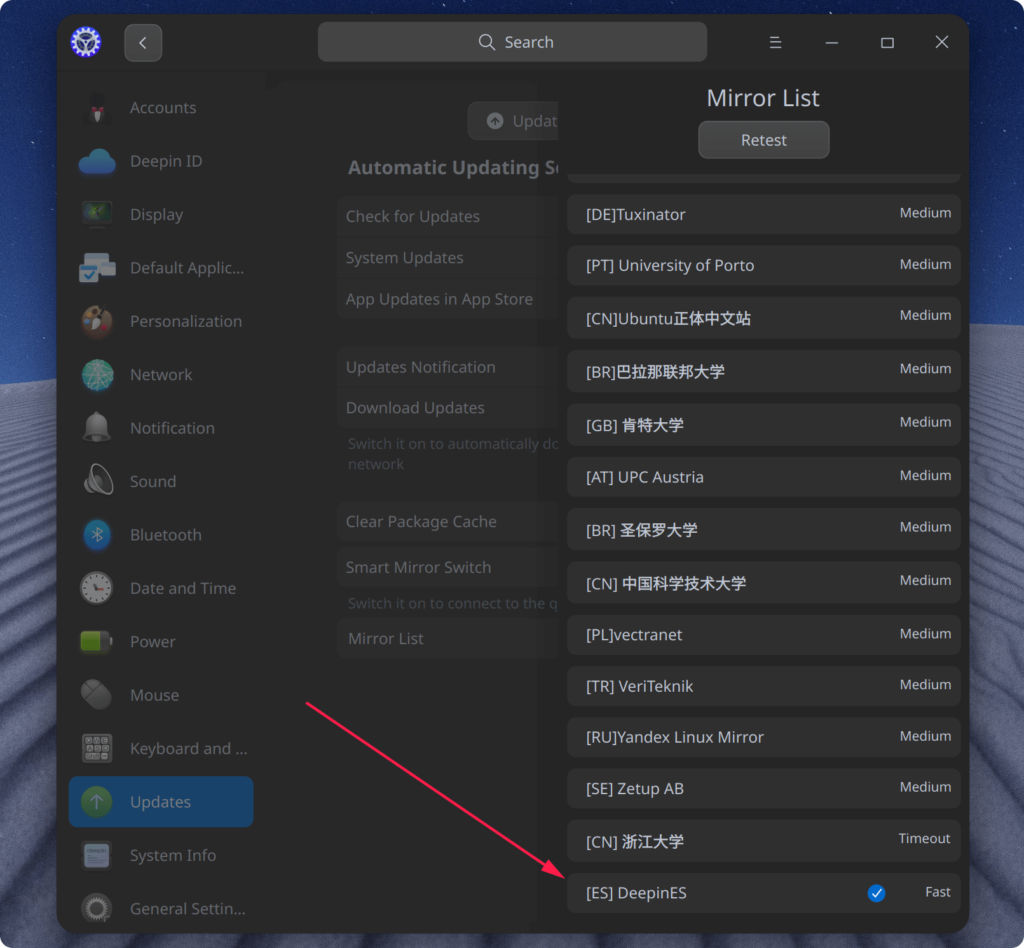
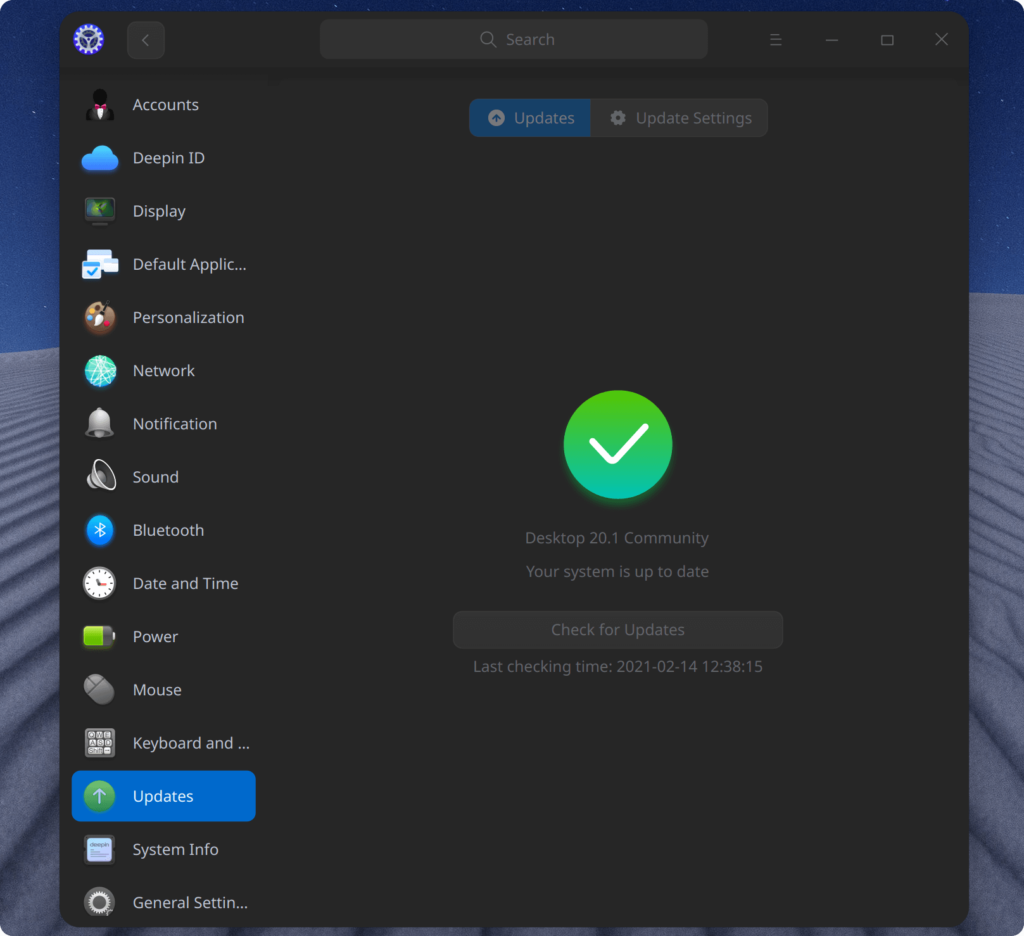
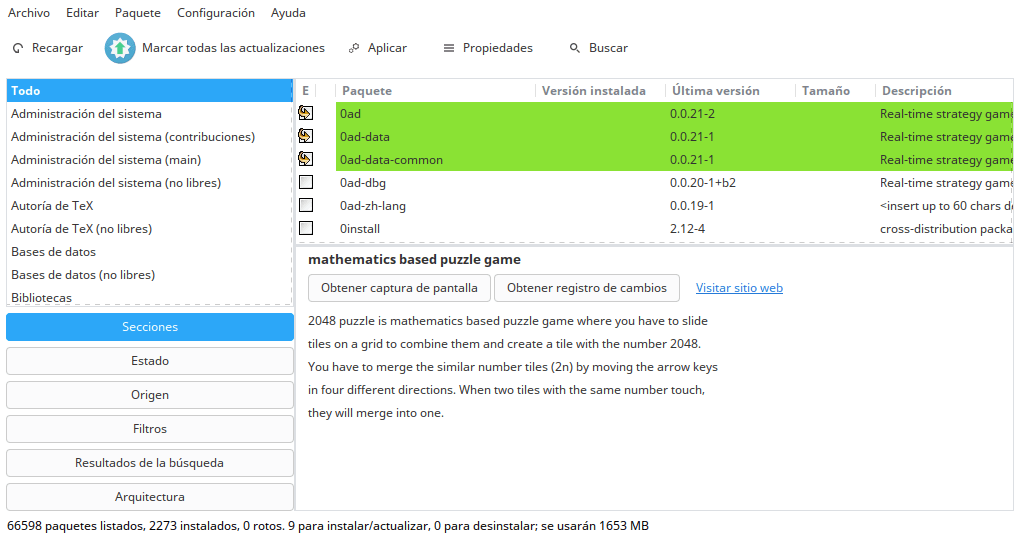



perfecto …muy útil para los novatos….gracias!!
Tremendo escrito. ¡Excelente información Car!
Car!
Un millón de gracias chicos me habéis salvado, impresionante su trabajo. descubrí deepin y esta comunidad hace poco y estoy encantada.
Gracias , muy buen aporte
Antes que nada agradezco la info! ahora una consulta: Cuando hago el test para actualizar me salen todos muy bajo o sin respuesta. Soy de Argentina y tengo 100mb de conexión internet… ¿Qué podría usar para tener mejor ping de respuesta?. Saludos
Sigue el tutorial http://www.deepinenespañol.org/resolver-velocidad-de-los-repositorios/
necesito una guia para instalarlo tengo una cromebook lenovo y e intentado de todo
muchas gracias por esta informacion tan util para mi, tengo una consulta : cuando intento instalar los drivers privativos de mi tarjeta grafica nvidia el sistema se reinicia pero no lo instala, lo deja como estaba con los drivers genericos, a causa de esto, los juegos que tengo instalados en steam van bugeados a mas no poder, que puedo hacer al respecto? saludos !
Hola. He instalado
sudo apt install amd64-microcodeSolo después he leído que no hacía falta instalar nada para AMD…
El caso es que al hacerlo, ha dado la terminal este mensaje:
Dice que instale «console-setup» package… ¿Cómo se hace? ¿O sería mejor desinstalar amd64-microcode?
Espero que me digáis algo. Gracias.
A mi me paso lo mismo, al final instale esa cansola con: sudo apt install console-setup
Excelente!
Hola, agradezco la información brindada soy nuevo en esto y la información es muy útil!… Tengo una duda y la planteo para saber si podrían ayudarme, estoy implementando este so en una maquina virtual utilizando el programa virtual box, el sistema corre bien, el tema es que al instalar las guest additions y luego reiniciar ya la maquina virtual no levanta el sistema. La versión es la 15.5 , creo que es la ultima. Agradezco cualquier respuesta que puedan aportar …
, Saludos!
Hola la ultima iso de deepin es la 15.7 respecto de vbox quería preguntar si antes de las guest additions instalaste el extensión pack de virtual box?
¿Cómo hago para instalar Deepin teniendo windows uefi?
De la misma manera, solo que al llegar al la parte de las particiones en el modo avanzado te encontraras con una llamada efi que fue creada por windows . A esa EFI la abres como para editarla la confirmas pero no debes formatearla; el instalador es inteligente y sabrá que allí debe guardar el cargador de arranque GRUB .
Gracias, un tuto apenas para mi, que tengo una semana en esto del Linux con Deppin
Hoia, cordial saludo. No hace más de una semana logré que deepin funcionara bien en ni equipo Asus X441, tras moficicar unas líneas del grub. Me he dado cuenta que el equipo no reconoce la unidad de dvd/cd. He visto algunas publicaciones de Ubiuntiusobre el ismo asunto peore no me decido a usar esas soluciones por lo viejas que son. ¿Qué me recomiendan ustedes?
Hola bienvenido, lo primero que te recomendara es que confirmes si la lectora figura como una unidad habitada en tu bios, en segundo lugar verifica si esta tiene unto de montaje en fstab con cat /etc/fstab. Respecto a otras soluciones pues nada es viejo si funciona pero desconocemos a que te refieres, tal vez si las explicas podamos opinar.
Hola Car, muchas gracias por tu respuesta. Efectivamente parece que el la unidad sí tiene punto de montaje. Esto es lo que arroja la consulta vía terminal:
# /dev/sda3
UUID=c2b053c8-867b-4538-8183-da3867bf0618 / ext4 rw,relatime,data=ordered 0 1
# /dev/sda4
UUID=2b3b5c08-e440-44f4-b643-3401a45906ce /home ext4 rw,relatime,data=ordered 0 2
# /dev/sda1
UUID=A811-42F7 /boot/efi vfat rw,relatime,fmask=0022,dmask=0022,codepage=437,iocharset=iso8859-1,shortname=mixed,errors=remount-ro 0 2
# /dev/sda2
UUID=e8560bec-4e9c-47e2-8575-ab3e34b35747 none swap defaults,pri=-2 0 0
/dev/disk/by-id/wwn-0x5001480000000000 /mnt/wwn-0x5001480000000000 auto nosuid,nodev,nofail,x-gvfs-show 0 0
Adjunto 2 capturas de pantalla de la consulta a través de disk
Y otra captura de lo que dice El gestor de archivos
Hola Car.
He encontrado esta solución pero no me animo por temor a generar un daño mayor-
https://iyanovich.wordpress.com/2010/01/23/desbloqueando-el-lector-de-cddvd/
Agradezco mucho tu colaboración.
Saludos.
Te pido disculpas vi que me contestaste pero andaba medio ocupado; pues no tenga miedo le recomiendo hacer un backup con deepin clone desde el modo recovery, si no esta instalado abre un terminal y sudo apt install live-filesystem desde allí puede hacer un backup del systema y luego puede experimentar tranquilo. Es la forma de aprender, si entendí ben la DVD esta pero no se monta, esto se podría solventar fácilmente instalando disk de Gnome y desde allí hacer que se monte en el arranque. Te dejo el tuto de clone https://deepinenespañol.org/guia-de-instalacion-de-deepin-os/
Y nuestro telegram por cualquier consulta https://t.me/deepinenespanol
Excelente aporte. Soy nuevo en Deepin. Muchas gracias.
EXCELENT! Am primit tot ce aveam nevoie pentru os. 15.9 post-instalacion !
Very good, I’m glad you liked it, enjoy!
Excelente información, gracias
muchas gracias, por todos esos sudo apt install…actualicé el controlador de sonido y aprendi mas de Deepin…
Pues mira que no he hecho nada. Sólo he instalado el inefable VLC y funcionó tanto con un CD como con un DVD. Lo extraño es que Rythmbox no lo reconoce. Probaré otros programas como K3b, Brasero, Handbrake y te contaré.
Otro dato: con el comando sudo fdisk -l me arroja esta lectura.
Disk /dev/sda: 931,5 GiB, 1000204886016 bytes, 1953525168 sectors
Units: sectors of 1 * 512 = 512 bytes
Sector size (logical/physical): 512 bytes / 4096 bytes
I/O size (minimum/optimal): 4096 bytes / 4096 bytes
Disklabel type: gpt
Disk identifier: 138B7476-CCF5-4288-8EDA-4EB4EC900EC5
Device Start End Sectors Size Type
/dev/sda1 2048 614399 612352 299M EFI System
/dev/sda2 614400 13197311 12582912 6G Linux swap
/dev/sda3 13197312 327768063 314570752 150G Linux filesystem
/dev/sda4 327768064 1140645887 812877824 387,6G Linux filesystem
/dev/sda5 1140645888 1953523711 812877824 387,6G Microsoft basic data
Gracias por la información muy útil
muy buena sugerencia lo de instalar los parches de la CPU como intel-microcode……gracias
Gracias!!! que excelente guía ! para los mas novatos nos servira de biblia-deepin !
quiero instalarlo pero tengo una cromebook lenovo y no me deja,ya e echo de todo
ya le quitaste el tornillo de proteccion antiescritura que tiene? creo haber leido que tienen uno en la placa base y debes quitarlo, ademas de eso instalar el firmware UEFI para entonces proceder a instalar otro sistema. cada maquina es diferente y ademas las chromebook no son exactamente muy potentes.(no soy experto, solo pregunto si ya intentaste esas 2 cosas).